SSvagent.exe (09.15.25)
Selesaikan Ralat SSvagent.exe Semasa Memulakan Internet ExplorerSejak pelepasan penyemak imbas Edge berasaskan Chromium, hanya sebilangan kecil yang masih tinggal dengan Internet Explorer (IE). Edge yang baru dibangunkan membawa semua ciri moden yang sudah lama dinantikan oleh kebanyakan pengguna Internet Explorer. Tetapi ini tidak bermaksud Microsoft Internet Explorer telah ditinggalkan kerana jenama tersebut masih merupakan penyemak imbas penghantaran Windows 10.
Baru-baru ini, sebilangan pengguna IE telah menimbulkan kebimbangan mengenai mesej pop-up yang meminta untuk memasang fail ssvagent.exe. Artikel ini akan membahas sifat fail ini dan membantu anda menentukan sama ada selamat atau tidak dalam sistem anda.
Apa itu Ssvagent.exe?Fail Ssvagent.exe adalah fail yang boleh dilaksanakan yang berada di bawah Java 7 Kemas kini 72 kategori program 64-bit. Dibangunkan oleh Oracle Corporation, ia berfungsi sebagai tambahan pihak ketiga pada sistem.
Secara umum, fail yang dapat dieksekusi dikendalikan dengan hati-hati kerana boleh merosakkan atau mengubah konfigurasi sistem. Untuk menentukan sama ada anda menghadapi virus atau fail ssvagent.exe yang sah, terdapat beberapa ciri yang mesti diperiksa. Berkemungkinan file tersebut menjadi fail sistem yang sah, virus, atau Trojan horse. Oleh itu, seseorang perlu dimaklumkan dengan baik sebelum membuat keputusan untuk menyimpan atau membuangnya.
Petua Pro: Imbas PC anda untuk masalah prestasi, fail sampah, aplikasi berbahaya, dan ancaman keselamatan
yang boleh menyebabkan masalah sistem atau prestasi yang perlahan.
Tawaran khas Mengenai Outbyte, arahan nyahpasang, EULA, Dasar Privasi.
Adakah SSvagent Selamat atau Malware?Lokasi fail yang dapat dieksekusi adalah petunjuk pertama jika anda berhadapan dengan proses sistem atau virus yang sah. Sebagai contoh, fail boleh laku yang sah (seperti ssvagent.exe) harus terletak di C: \ Program Files \ java \ jre7 \ bin \ javaws.exe. Sekiranya dijumpai di tempat lain, ada kemungkinan anda menghadapi virus.
Untuk mengesahkan lokasi fail ini, akses Pengurus Tugas dan klik Lihat. Pilih Lajur, kemudian klik pada Nama Laluan Gambar. Ini akan menambahkan lajur lokasi ke Pengurus Tugas. Sekiranya terdapat direktori yang mencurigakan di sini, lakukan siasatan lebih lanjut.
Anda juga dapat mengenal pasti proses sistem yang buruk menggunakan MS Process Explorer. Program ini tidak memerlukan pemasangan. Untuk melancarkannya, klik dua kali padanya, dan kemudian aktifkan Check Legends di bawah kategori Pilihan. Akses Paparan, kemudian pilih Lajur. Seterusnya, tambahkan Penandatangan Yang Disahkan. Sekiranya atas sebab tertentu proses tersebut tidak dapat disahkan, anda mesti menjalankan siasatan lebih lanjut kerana proses sistem yang baik mungkin tidak mempunyai label Tandatangan Yang Disahkan. Semua proses yang buruk tidak mempunyai label Tandatangan Yang Disahkan.
Berikut adalah maklumat ringkas mengenai fail ssvagent.exe:
- Lokasi - C: \ Program Files \ java \ jre7
- Pembangun - Oracle Corporation
- Path - C: \ Program Files \ java \ jre7 \ bin \ javaws.exe
- URL pembangun - java. com
Sekiranya ciri fail dalam sistem anda bertentangan dengan maklumat yang tertera di atas, maka sistem anda mungkin dijangkiti virus. Dalam kes ini, bertindak segera dan keluarkannya dari sistem. Untuk membuang fail ssvagent.exe yang berniat jahat, anda mesti memasang alat perisian keselamatan yang dipercayai dengan kehebatan untuk mengesan dan mengkuarantin mana-mana perisian hasad. Tidak semua alat perisian keselamatan memiliki kemampuan untuk mengesan semua jenis perisian hasad. Oleh itu, kami menasihatkan membersihkan sistem anda menggunakan pelbagai alat anti-malware terbaik untuk memastikan penghapusan fail berniat jahat dan program yang berkaitan dengannya.
Juga, kemungkinan virus menghalang penghapusan ssvagent.exe yang berniat jahat fail. Dalam kes sedemikian, disarankan untuk mengaktifkan Safe Mode dengan Networking. Ini akan melumpuhkan sebahagian besar proses kecuali perkhidmatan dan pemacu yang diperlukan. Setelah berada dalam Safe Mode dengan Networking, anda boleh menjalankan alat perisian keselamatan pilihan anda dan membuang fail berniat jahat dan program yang berkaitan dengannya.
Adakah Selamat Mengeluarkan Ssvagent.exe?Fail yang boleh dilaksanakan dengan selamat tidak boleh dihapuskan tanpa alasan yang kukuh kerana memainkan peranan penting dalam prestasi aplikasi yang berkaitan. Untuk mengelakkan masalah yang disebabkan oleh fail yang rosak, kami sarankan agar semua program perisian anda dikemas kini. Kemas kini pemacu anda juga untuk mengelakkan masalah daripada berlaku.
Berdasarkan kajian kami, membuang fail ssvagent.exe mungkin tidak berbahaya. Walau bagaimanapun, sangat disyorkan untuk memeriksa kebolehpercayaannya sebelum memutuskan untuk menyingkirkannya. Anda boleh menjalankan diagnosis sistem sepenuhnya untuk memeriksa sama ada fail akan ditandai sebagai program jahat atau tidak.
Setelah menjalankan siasatan menyeluruh dan mencari tahu apakah itu sah tetapi anda masih mahu menghapusnya kerana beberapa sebab, hapus pemasangan Java 7 Updater 72 64-bit. Anda boleh menggunakan penyahpasang yang terdapat di MsiExec.exe / X {26A24AE4-039D-4CA4-87B4-2F06417072FF} . Sekiranya anda tidak dapat menemui lokasi ini, nyahpasang Java 7 Update 72 64-bit sepenuhnya. Gunakan ciri program Tambah / Hapus di bawah Panel Kawalan.
Berikut adalah cara mencopot pemasangan Java 7 Update 72 64-bit:
Menjaga PC anda dengan kemas dan rapi adalah salah satu cara untuk mengelakkan masalah yang berkaitan dengan Java 7 Update 72 64-bit. Untuk memastikan sistem anda bebas dari kekacauan, lakukan sesi pembersihan pemacu penyimpanan berkala, imbasan sistem penuh, serta pembersihan dan pembaikan pendaftaran. Kemas kini Windows automatik juga dapat membantu memastikan sistem anda sentiasa dikemas kini dan sesuai dengan aplikasi terkini. Buat sandaran biasa atau tentukan titik pemulihan sistem. Sekiranya sistem anda mula berfungsi, selalu periksa tindakan terakhir yang anda buat sebelum masalah tersebut. Sebelum anda tergesa-gesa memasang semula keseluruhan sistem operasi, cubalah melakukan pemasangan pembaikan untuk menyelesaikan masalah seperti itu.
Sekiranya menangani fail ssvagent.exe yang berniat jahat, ikuti arahan berikut di bawah ini untuk berjaya menghapusnya secara kekal:
Untuk menghapus SSvagent.exe dari peranti anda, ikuti langkah-langkah di bawah:
Langkah 1. Keluarkan SSvagent.exe dari Windows
Langkah 2. Padamkan SSvagent.exe dari Mac OS X
Langkah 3. Singkirkan SSvagent.exe dari Internet Explorer
Langkah 4. Nyahpasang SSvagent.exe dari Microsoft Edge
Langkah 5. Padamkan SSvagent.exe dari Mozilla Firefox
Langkah 6. Buang SSvagent.exe dari Google Chrome
Langkah 7. Singkirkan SSvagent.exe dari Safari
Cara Menghapus SSvagent. exe dari Windows
Salah satu ciri umum SSvagent.exe ialah mereka suka berpose sebagai program yang sah atau boleh digabungkan dengan program yang sah untuk menjangkiti komputer anda. Perkara pertama yang perlu anda lakukan ketika berhadapan dengan risiko SSvagent.exe adalah menyahpasang program yang disertakan dengannya.
Untuk membuang program yang berpotensi berniat jahat dan tidak diingini dari Windows dan menyingkirkan SSvagent. exe secara kekal, ikuti arahan berikut:
1. Nyahpasang program berniat jahat.Klik Mula , kemudian ketik Panel Kawalan di kotak carian. Klik Panel Kawalan dari hasil carian, kemudian klik pada pautan Nyahpasang program di bawah Program . Panel Kawalan kelihatan sama untuk komputer Windows 7, tetapi untuk pengguna Windows XP, klik Tambah / Buang Program sebagai gantinya.
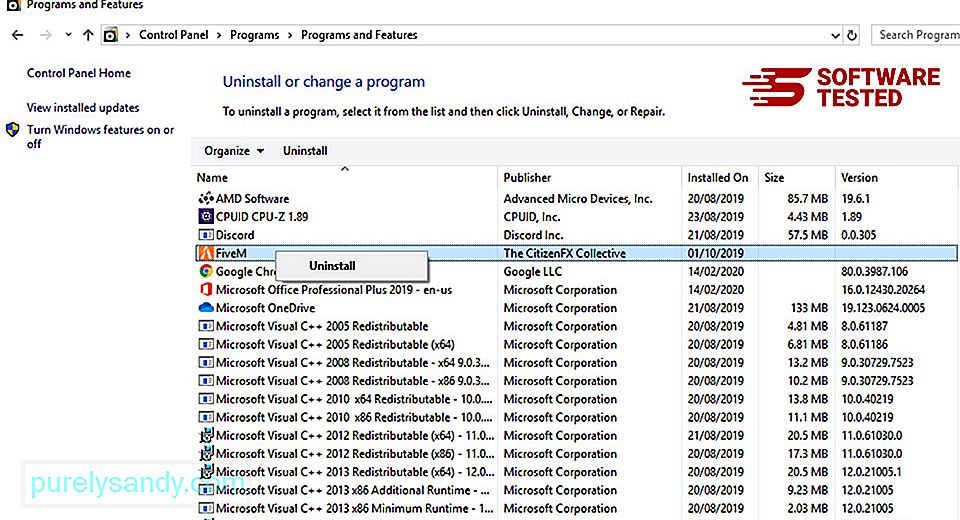
Untuk Windows 10 pengguna, anda juga boleh menyahpasang program dengan menavigasi ke Mula & gt; Tetapan & gt; Aplikasi & gt; Aplikasi & amp; ciri.

Dalam senarai program di komputer anda, cari program yang baru dipasang atau mencurigakan yang disyaki sebagai perisian hasad.
Copot pemasangannya dengan mengklik (atau kanan -klik jika anda berada di Panel Kawalan), kemudian pilih Nyahpasang . Klik Nyahpasang sekali lagi untuk mengesahkan tindakan tersebut. Tunggu proses penyahpasangan selesai.
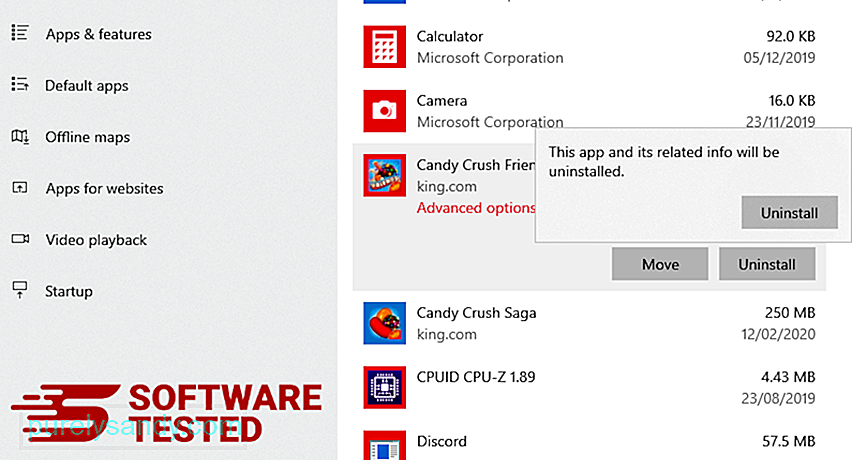
Untuk melakukan ini, klik kanan pada jalan pintas program yang anda nyahpasang, kemudian pilih Properties Ia akan membuka tab Pintasan secara automatik. Lihat bidang Sasaran dan hapus URL sasaran yang berkaitan dengan perisian hasad. URL ini menunjukkan folder pemasangan program jahat yang anda nyahpasang. Periksa semua lokasi di mana pintasan ini mungkin disimpan, termasuk Desktop, Menu Mula, dan Bar Tugas. Setelah anda menghapus semua program dan fail yang tidak diingini dari Windows, bersihkan Recycle Bin anda untuk menyingkirkan SSvagent.exe sepenuhnya. Klik kanan pada Recycle Bin di Desktop anda, kemudian pilih Empty Recycle Bin . Klik OK untuk mengesahkan. macOS lebih selamat daripada Windows, tetapi tidak mustahil perisian hasad boleh hadir di Mac. Sama seperti sistem operasi lain, macOS juga terdedah kepada perisian berniat jahat. Sebenarnya, terdapat beberapa serangan malware sebelumnya yang menyasarkan pengguna Mac. Menghapus SSvagent.exe dari Mac jauh lebih mudah daripada OS lain. Inilah panduan lengkapnya: Untuk menyingkirkan sepenuhnya SSvagent.exe, kosongkan Sampah anda. Untuk memastikan bahawa perisian hasad yang menggodam penyemak imbas anda hilang sepenuhnya dan semua perubahan yang tidak dibenarkan dibalikkan di Internet Explorer, ikuti langkah-langkah yang disediakan di bawah: Ketika malware merampas penyemak imbas anda, salah satu tanda yang jelas adalah ketika anda melihat add-on atau bar alat yang tiba-tiba muncul di Internet Explorer tanpa pengetahuan anda. Untuk menyahpasang alat tambah ini, lancarkan Internet Explorer , klik pada ikon roda gigi di penjuru kanan sebelah atas penyemak imbas untuk membuka menu, kemudian pilih Kelola Pengaya. Apabila anda melihat tetingkap Urus Tambah, cari (nama perisian hasad) dan pemalam / pengaya lain yang mencurigakan. Anda boleh mematikan plugin / add-on ini dengan mengklik Nonaktifkan . Sekiranya anda tiba-tiba mempunyai halaman permulaan yang berbeza atau enjin carian lalai anda telah diubah, anda boleh mengubahnya kembali melalui tetapan Internet Explorer. Untuk melakukan ini, klik pada ikon gear di sudut kanan atas penyemak imbas, kemudian pilih Pilihan Internet . Di bawah tab Umum , hapus URL halaman utama dan masukkan halaman utama pilihan anda. Klik Terapkan untuk menyimpan tetapan baru. Dari menu Internet Explorer (ikon gear di bahagian atas), pilih Pilihan Internet . Klik pada tab Lanjutan , kemudian pilih Tetapkan semula . Di tetingkap Tetapkan Semula, tandakan Padam tetapan peribadi dan klik butang Tetapkan semula sekali lagi untuk mengesahkan tindakan tersebut. Sekiranya anda mengesyaki komputer anda telah dijangkiti oleh perisian hasad dan anda berpendapat bahawa penyemak imbas Microsoft Edge anda telah terjejas, perkara terbaik yang perlu dilakukan ialah menetapkan semula penyemak imbas anda. Terdapat dua cara untuk menetapkan semula tetapan Microsoft Edge anda untuk menghapus semua jejak perisian hasad di komputer anda. Rujuk arahan di bawah untuk maklumat lebih lanjut. Cara lain untuk menetapkan semula Microsoft Edge adalah dengan menggunakan perintah. Ini adalah kaedah lanjutan yang sangat berguna jika aplikasi Microsoft Edge anda terus crash atau tidak akan dibuka sama sekali. Pastikan untuk membuat sandaran data penting anda sebelum menggunakan kaedah ini. Berikut adalah langkah-langkah untuk melakukannya: Dapatkan-AppXPackage -AllUsers -Name Microsoft.MicrosoftEdge | Foreach {Add-AppxPackage -DisableDevelopmentMode -Daftar $ ($ _. InstallLocation) \ AppXManifest.xml -Verbose} Sama seperti penyemak imbas lain , malware cuba mengubah tetapan Mozilla Firefox. Anda perlu membuat asal perubahan ini untuk membuang semua jejak SSvagent.exe. Ikuti langkah di bawah untuk memadam sepenuhnya SSvagent.exe dari Firefox: Periksa Firefox untuk sebarang sambungan yang tidak anda kenali. Terdapat kemungkinan besar bahawa sambungan ini dipasang oleh perisian hasad. Untuk melakukan ini, lancarkan Mozilla Firefox, klik pada ikon menu di sudut kanan atas, kemudian pilih Tambah & gt; Sambungan . Di tetingkap Sambungan, pilih SSvagent.exe dan pemalam lain yang mencurigakan. Klik menu tiga titik di sebelah peluasan, kemudian pilih Alih keluar untuk menghapus pelanjutan ini. Klik pada menu Firefox di sudut kanan atas penyemak imbas, kemudian pilih Pilihan & gt; Am. Padamkan laman utama yang berniat jahat dan taipkan URL pilihan anda. Atau anda boleh mengklik Pulihkan untuk menukar ke laman utama lalai. Klik OK untuk menyimpan tetapan baru. Pergi ke menu Firefox, kemudian klik pada tanda tanya (Bantuan). Pilih Maklumat Penyelesaian Masalah. Tekan butang Refresh Firefox untuk memberi permulaan baru kepada penyemak imbas anda. Setelah anda menyelesaikan langkah di atas, SSvagent.exe akan hilang sepenuhnya dari penyemak imbas Mozilla Firefox anda. Untuk membuang SSvagent.exe sepenuhnya dari komputer, anda perlu membalikkan semua perubahan di Google Chrome, mencopot pemasangan peluasan, plug-in, dan add-on yang mencurigakan yang ditambahkan tanpa izin anda. > Ikuti arahan di bawah untuk membuang SSvagent.exe dari Google Chrome: Lancarkan aplikasi Google Chrome, kemudian klik pada ikon menu di sudut kanan atas. Pilih Lebih Banyak Alat & gt; Sambungan. Cari SSvagent.exe dan sambungan jahat lain. Soroti pelanjutan ini yang ingin anda nyahpasang, kemudian klik Buang untuk menghapusnya. Klik pada ikon menu Chrome dan pilih Tetapan . Klik Pada Permulaan , kemudian tandakan Buka halaman atau set halaman tertentu . Anda boleh menyediakan halaman baru atau menggunakan halaman yang ada sebagai halaman utama anda. Kembali ke ikon menu Google Chrome dan pilih Tetapan & gt; Enjin carian , kemudian klik Urus enjin carian . Anda akan melihat senarai enjin carian lalai yang tersedia untuk Chrome. Padamkan mana-mana enjin carian yang anda rasa mencurigakan. Klik menu tiga titik di sebelah enjin carian dan klik Buang dari senarai. Klik pada ikon menu yang terletak di kanan atas penyemak imbas anda, dan pilih Tetapan . Tatal ke bahagian bawah halaman, kemudian klik pada Pulihkan tetapan ke lalai asal mereka di bawah Tetapkan semula dan bersihkan. Klik pada butang Reset Tetapan untuk mengesahkan tindakannya. Langkah ini akan menetapkan semula halaman permulaan, tab baru, mesin carian, tab yang disematkan, dan pelanjutan. Walau bagaimanapun, penanda halaman anda, sejarah penyemak imbas, dan kata laluan yang disimpan akan disimpan. Penyemak imbas komputer adalah salah satu sasaran utama perisian hasad - mengubah tetapan, menambah pelanjutan baru, dan mengubah mesin carian lalai. Oleh itu, jika anda mengesyaki Safari anda dijangkiti SSvagent.exe, ini adalah langkah-langkah yang boleh anda ambil: Lancarkan penyemak imbas web Safari dan klik pada Safari dari menu atas. Klik Keutamaan dari menu lungsur turun. Klik pada tab Sambungan di bahagian atas, kemudian lihat senarai pelanjutan yang sedang dipasang di menu sebelah kiri. Cari SSvagent.exe atau pelanjutan lain yang anda tidak ingat memasang. Klik butang Nyahpasang untuk membuang pelanjutan. Lakukan ini untuk semua sambungan berbahaya yang disyaki. Buka Safari, kemudian klik Safari & gt; Keutamaan. Klik pada Umum . Lihat medan Laman Utama dan lihat apakah ini telah diedit. Sekiranya halaman utama anda diubah oleh SSvagent.exe, hapus URL dan taip halaman utama yang ingin anda gunakan. Pastikan untuk memasukkan http: // sebelum alamat halaman web. 99062 Buka aplikasi Safari dan klik Safari dari menu di kiri atas skrin. Klik pada Reset Safari. Tetingkap dialog akan terbuka di mana anda boleh memilih elemen yang ingin anda tetapkan semula. Seterusnya, klik butang Tetapkan semula untuk menyelesaikan tindakan. 09, 2025 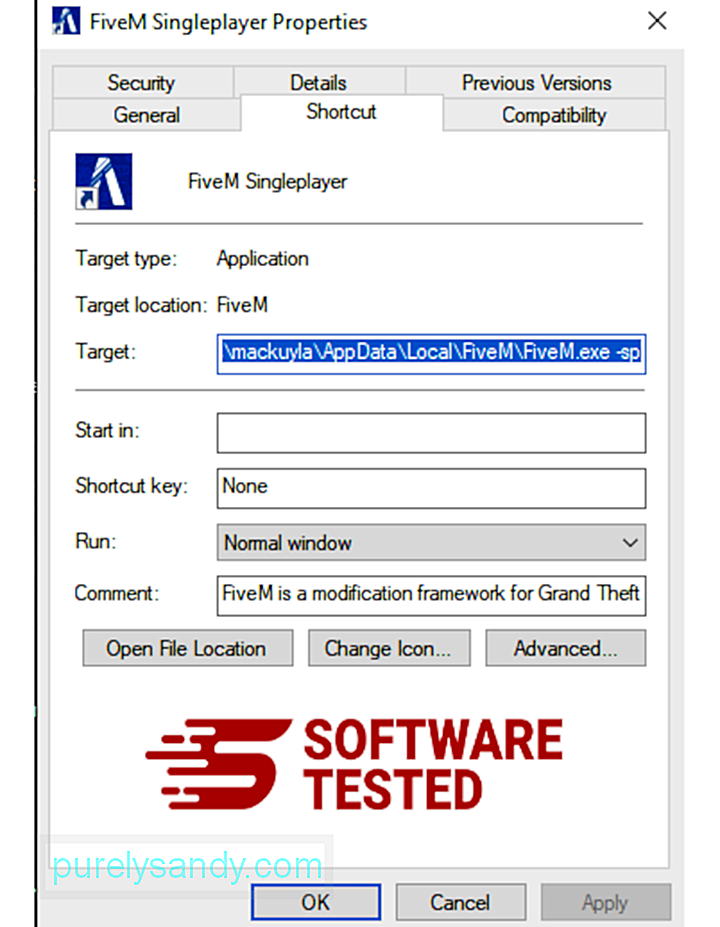
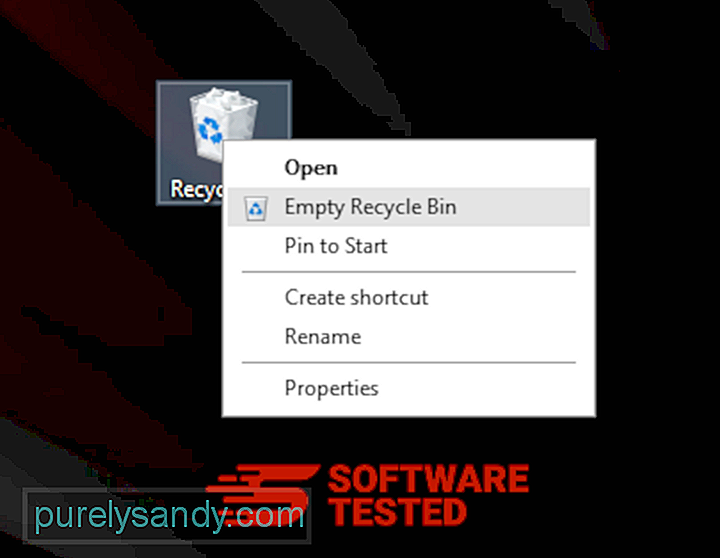
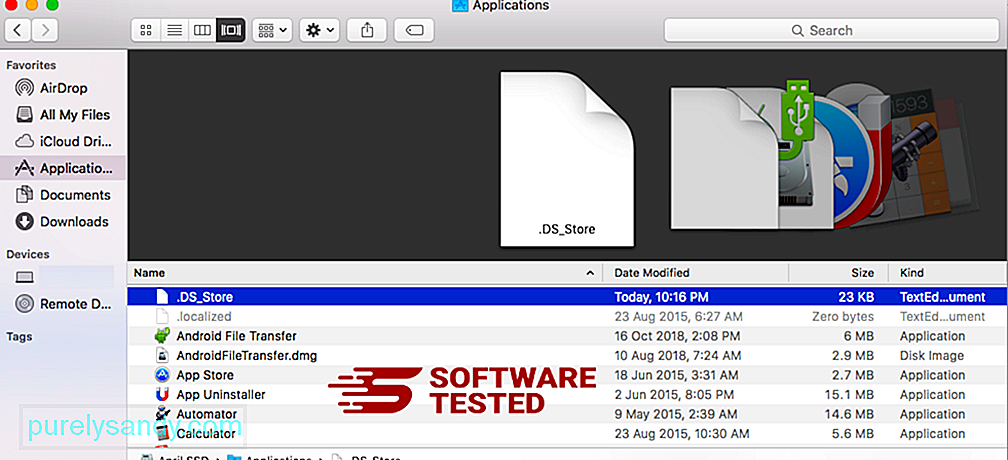

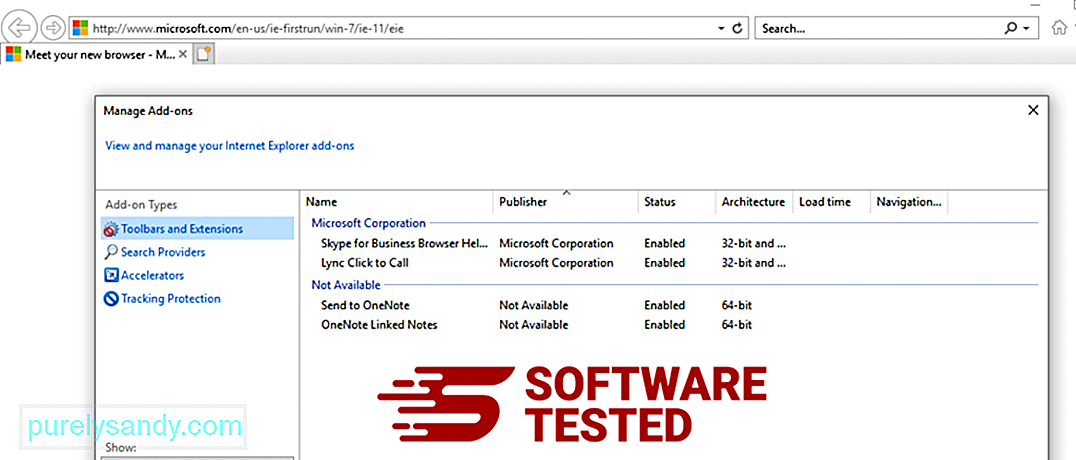
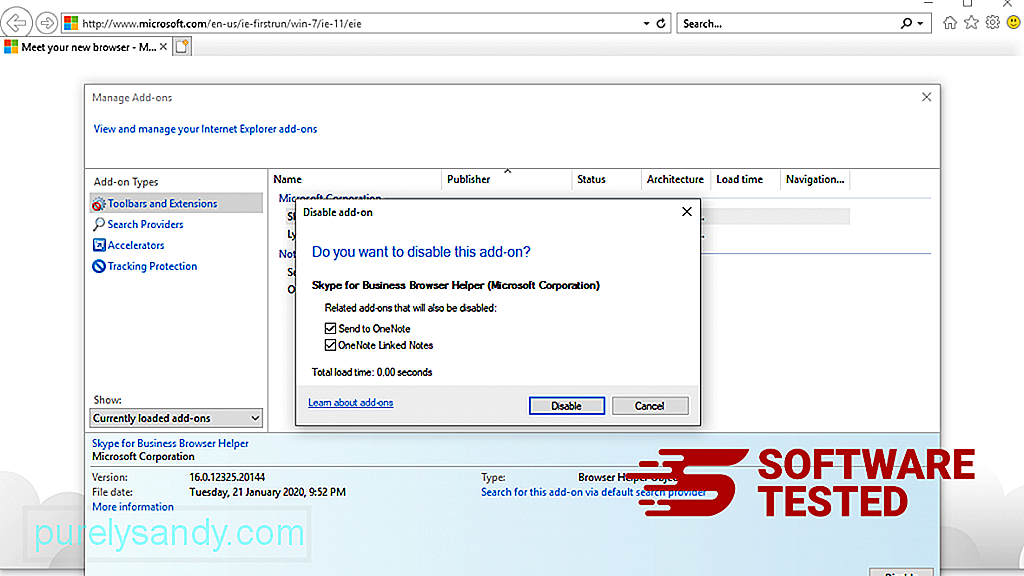
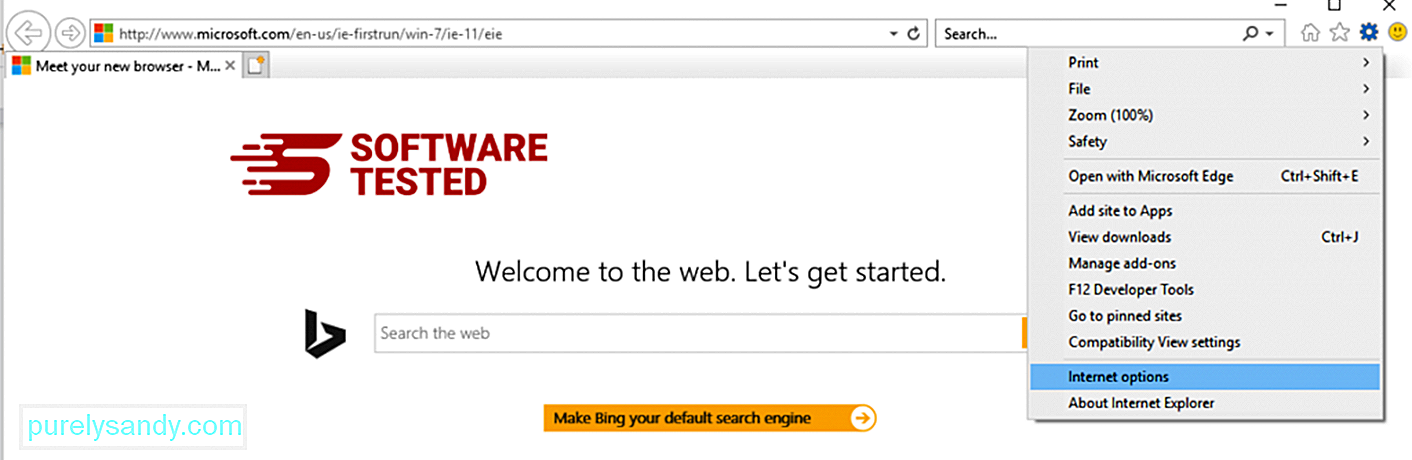
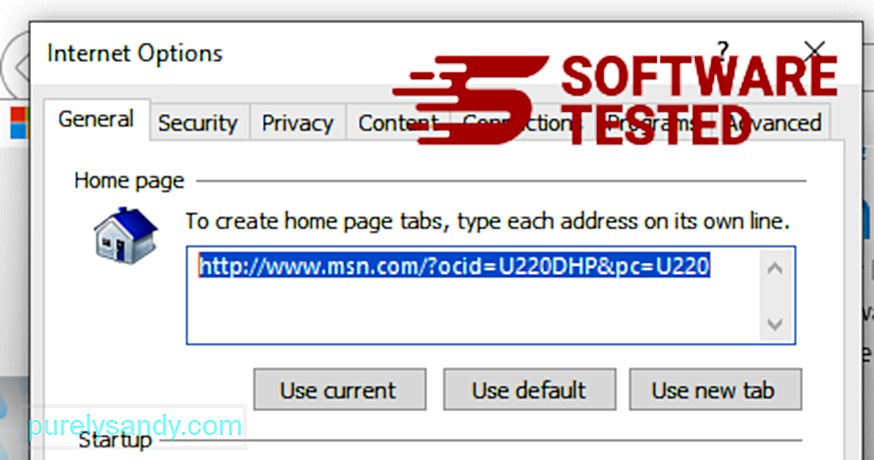
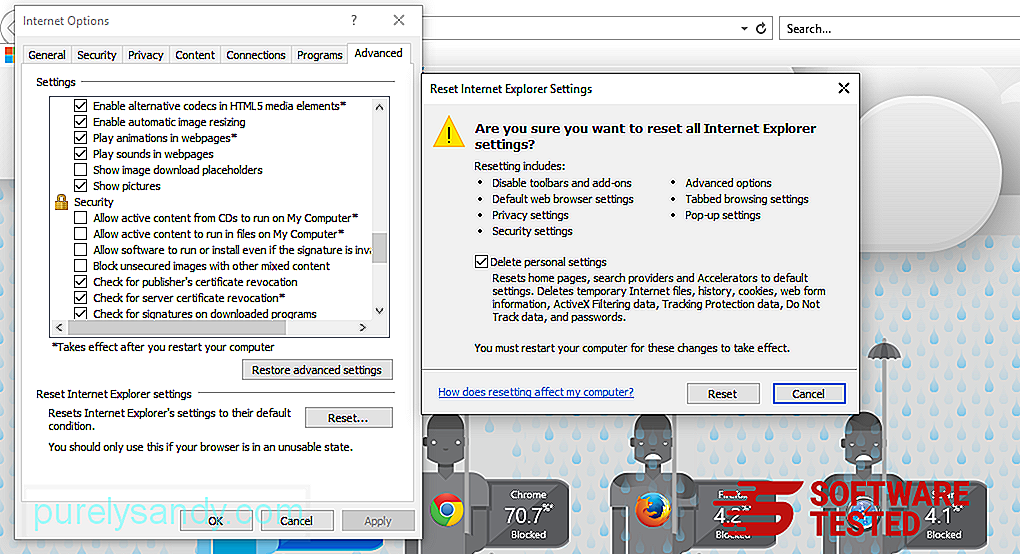
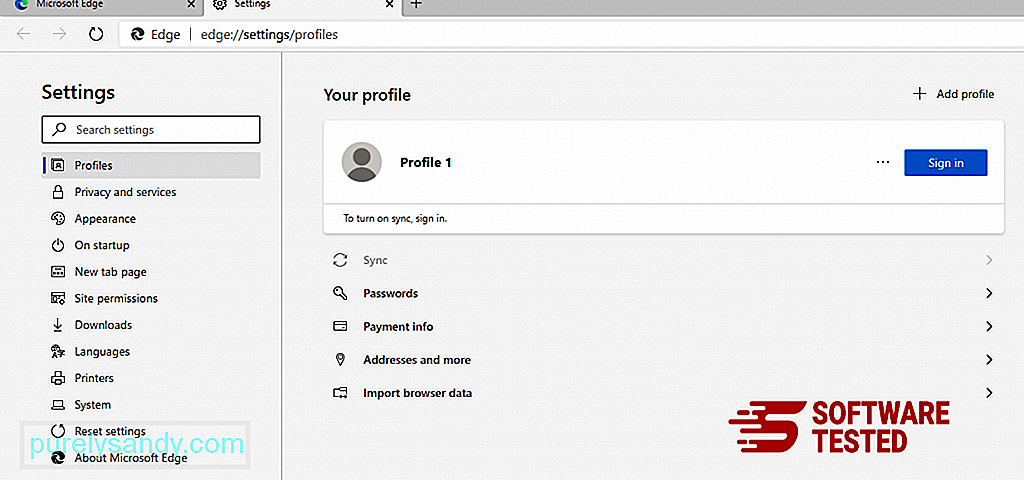
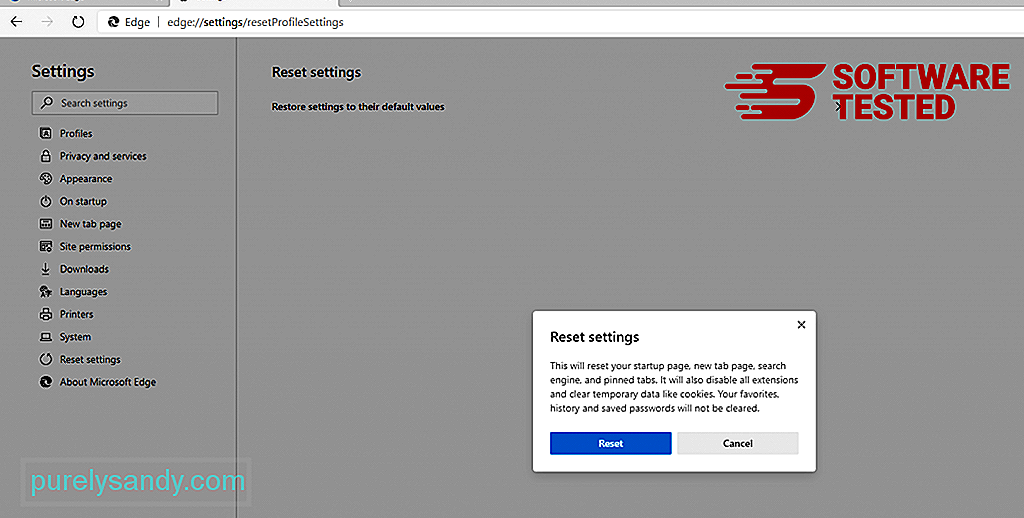
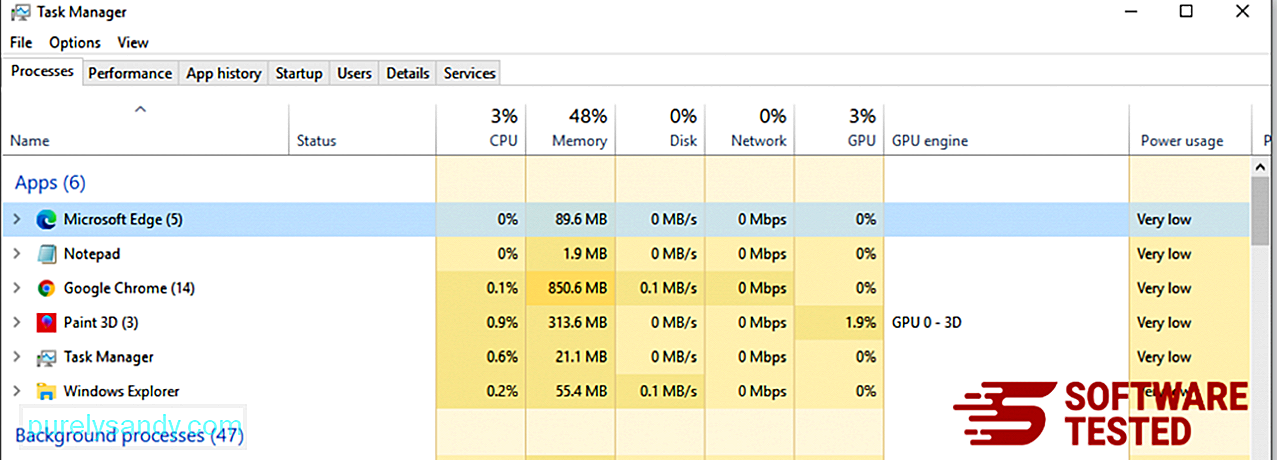
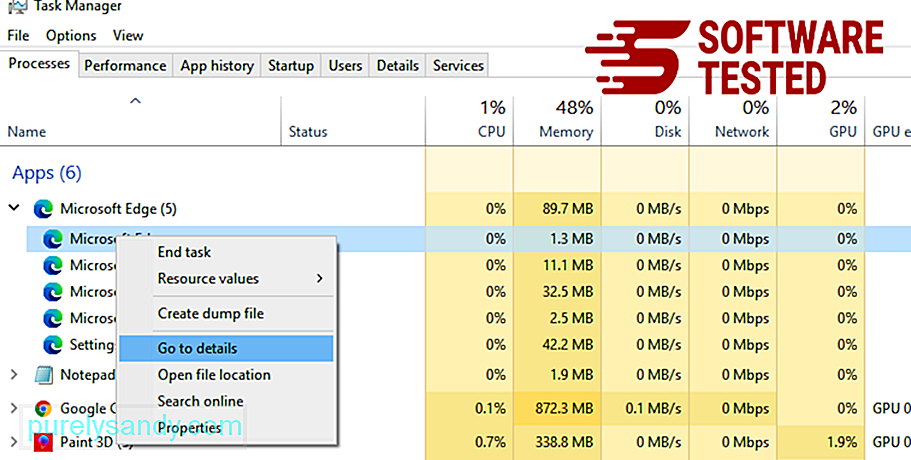
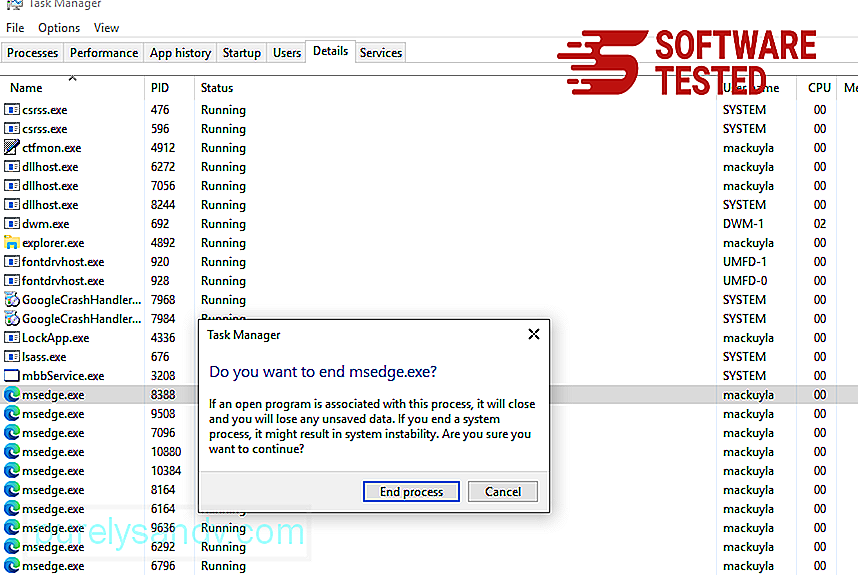
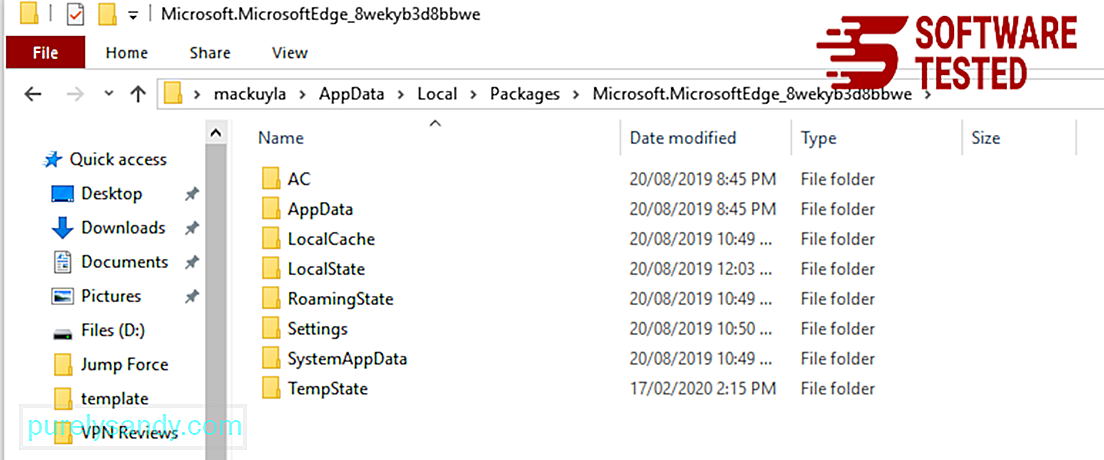
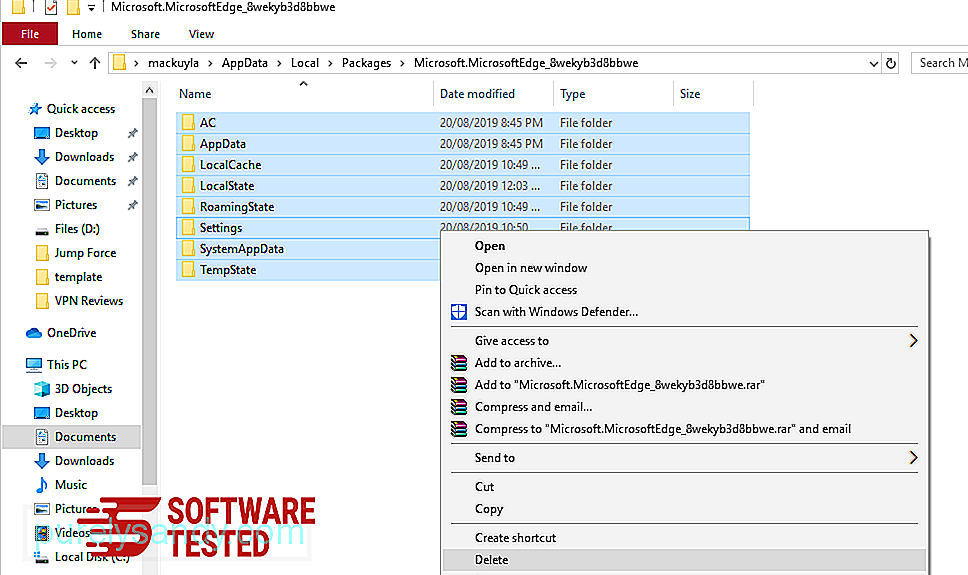
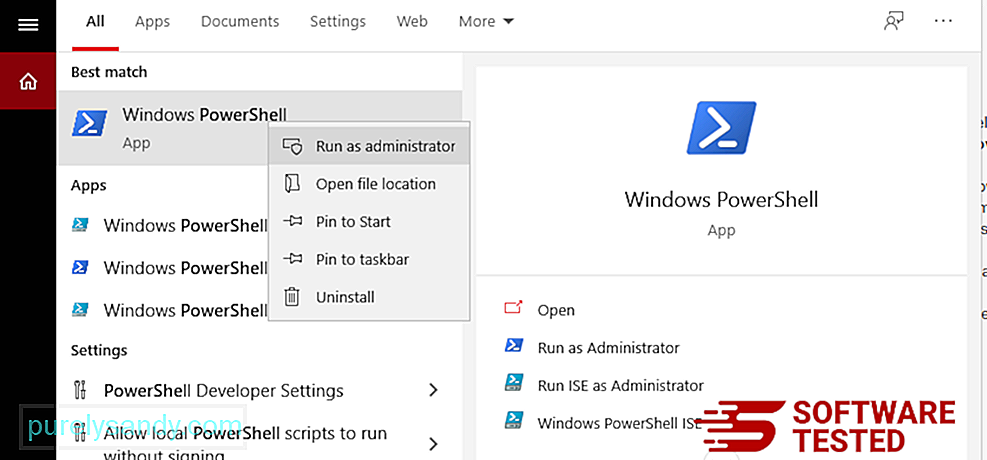
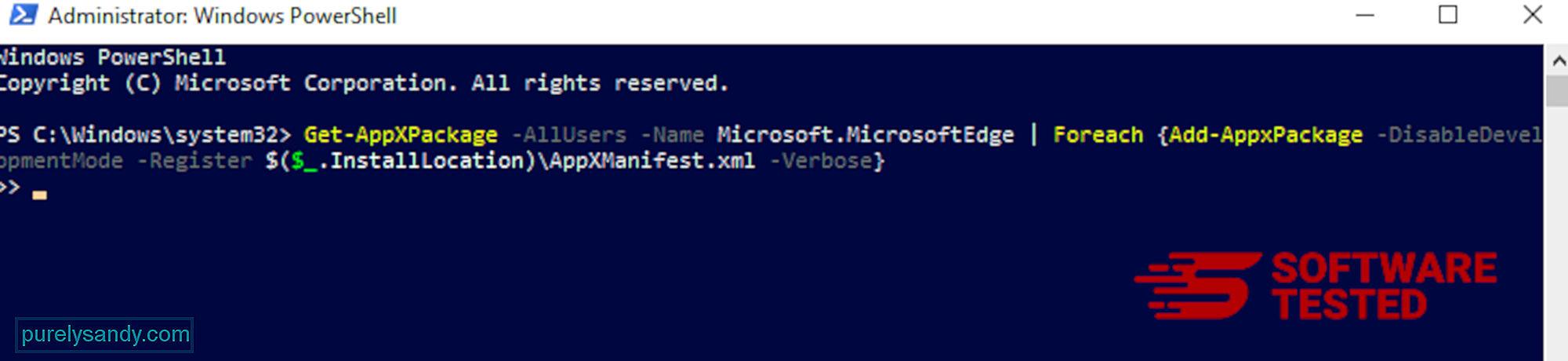

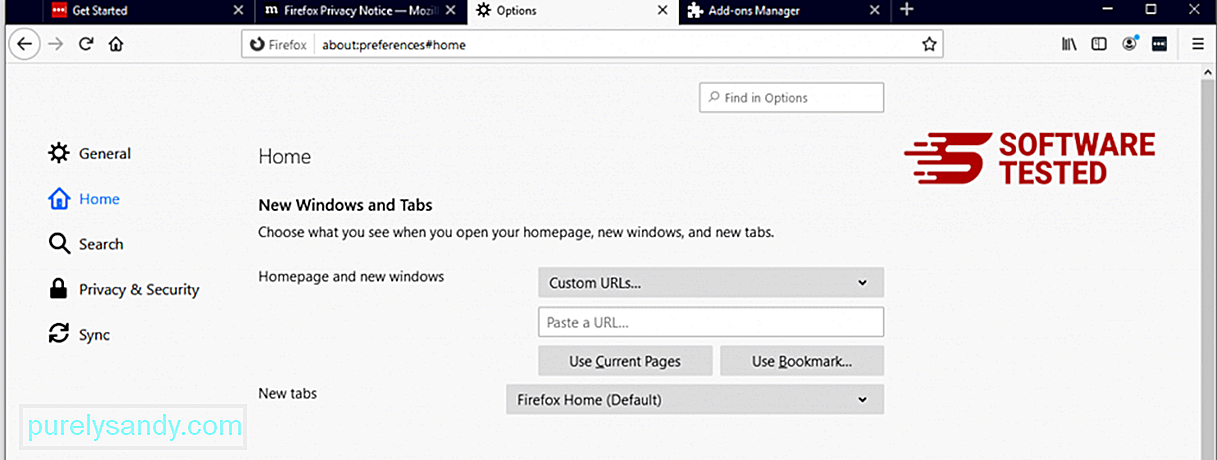
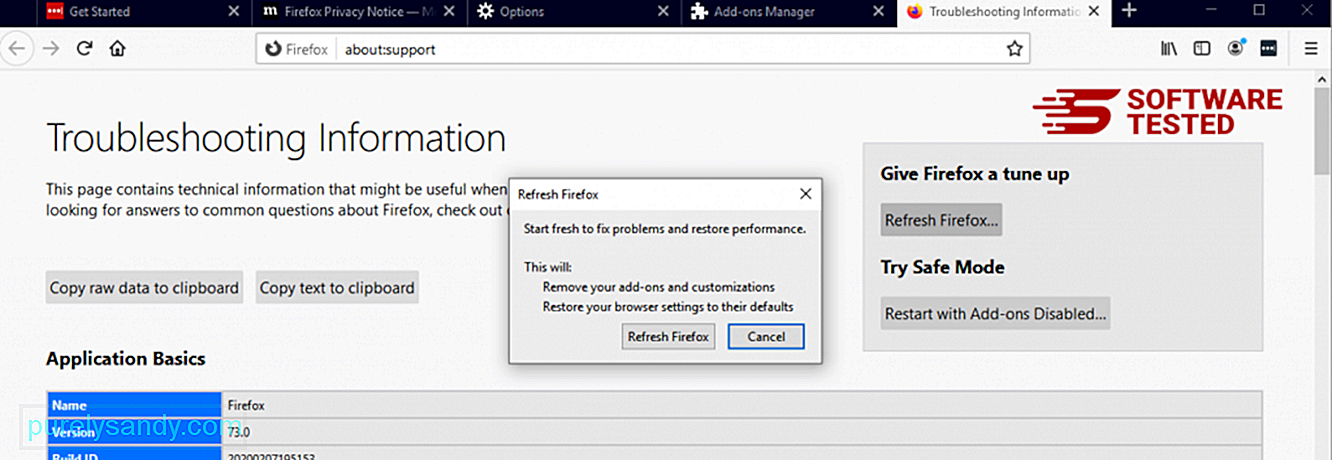
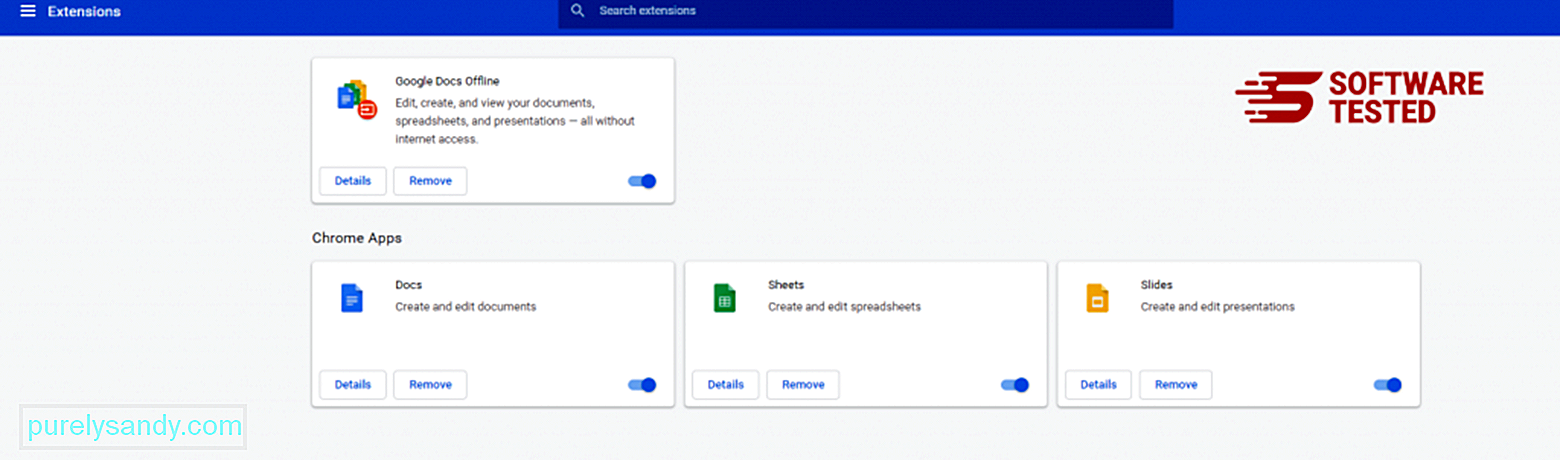
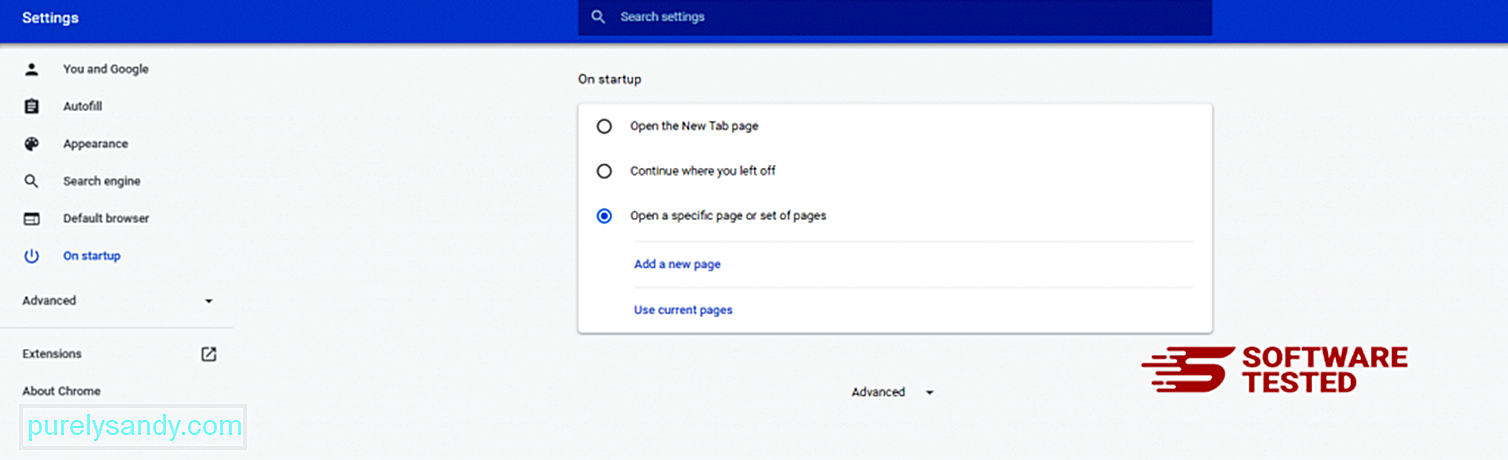
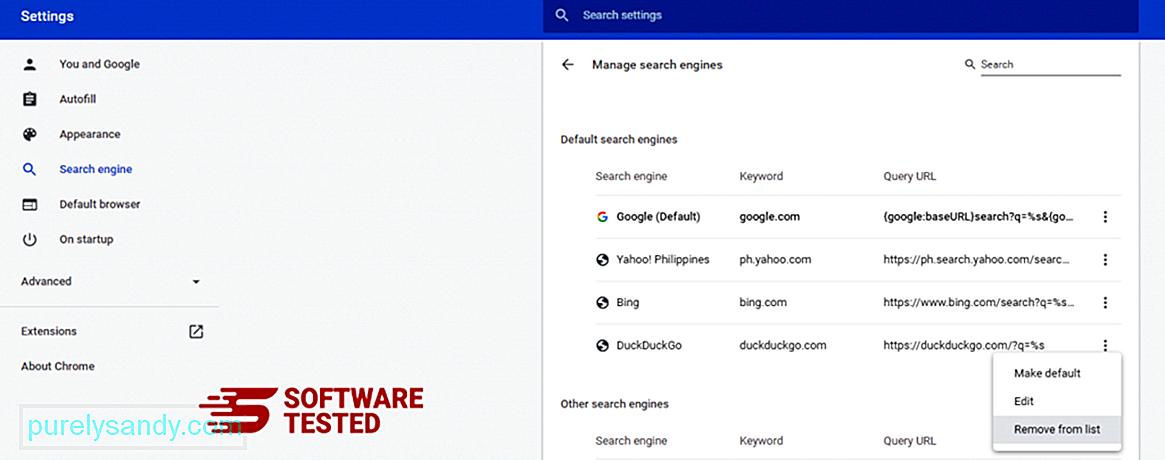
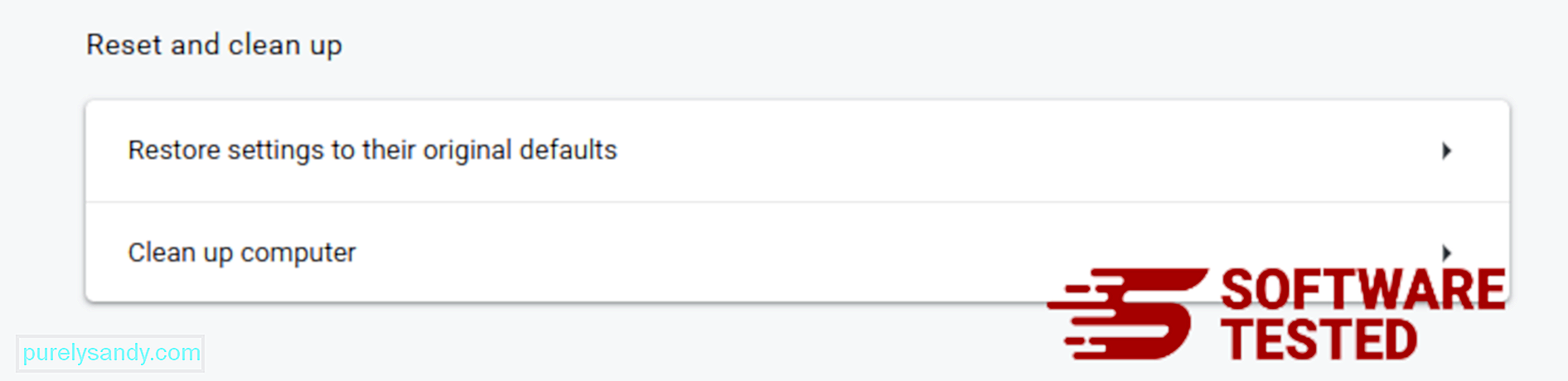
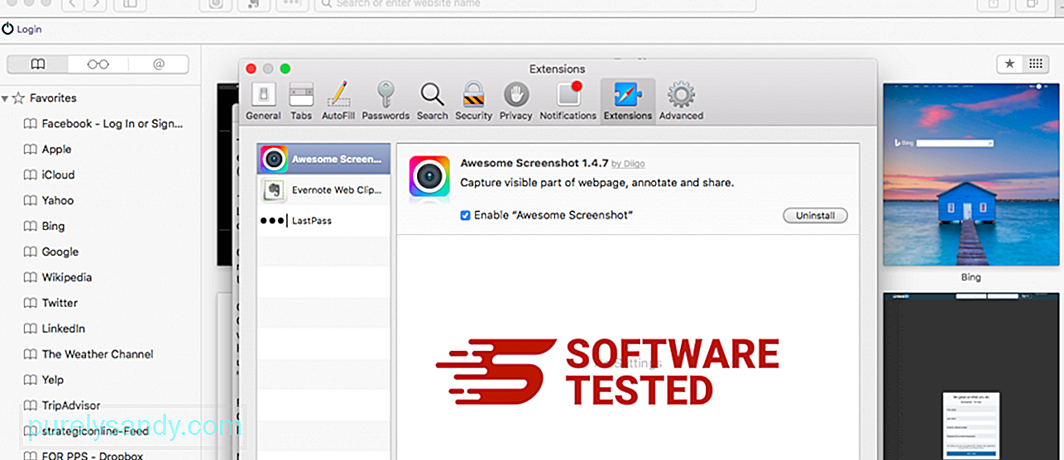
Video YouTube.: SSvagent.exe

